Rumah >Peranti teknologi >AI >bagaimana untuk mematikan copilot windows 11
bagaimana untuk mematikan copilot windows 11
- DDDasal
- 2024-08-19 10:56:15467semak imbas
Artikel ini menyediakan panduan langkah demi langkah untuk menyahaktifkan ciri Copilot dalam Windows 11. Copilot ialah pembantu berkuasa AI yang memberikan cadangan dan bantuan kepada pengguna. Artikel tersebut menerangkan bahawa Copilot tidak boleh dilumpuhkan buat sementara waktu dan o
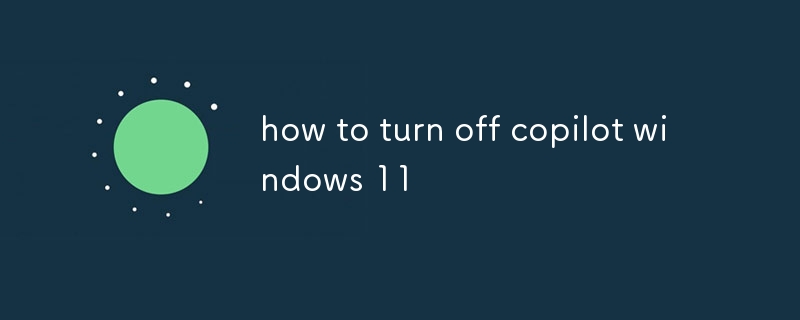
Bagaimana untuk Menyahaktifkan Copilot dalam Windows 11?
Untuk menyahaktifkan Copilot dalam Windows 11, ikuti langkah berikut:
- untuk membuka Win + IPs
- Apl tetapan.
- Pilih "Privasi & keselamatan" pada bar sisi kiri.
- Klik pada "Copilot" dan togol suis "Hidupkan Copilot" kepada "Mati."
Apakah Langkah-Langkah yang Dilibatkan dalam Melumpuhkan Copilot dalam Windows 11?
Langkah-langkah yang terlibat dalam melumpuhkan Copilot dalam Windows 11 adalah seperti berikut:
- Buka apl Tetapan: Tekan Win + I untuk melancarkan aplikasi Tetapan.
- Navigasi ke tetapan Copilot Klik pada: "Privasi & keselamatan" dan kemudian pilih "Copilot."
- Togol suis kepada "Mati": Cari suis "Hidupkan Copilot" dan klik padanya untuk menogolnya kepada "Mati."
Adakah Ia Mungkin untuk Mematikan Copilot dalam Windows 11 buat sementara waktu?
Atas ialah kandungan terperinci bagaimana untuk mematikan copilot windows 11. Untuk maklumat lanjut, sila ikut artikel berkaitan lain di laman web China PHP!
Artikel berkaitan
Lihat lagi- Aliran teknologi untuk ditonton pada tahun 2023
- Cara Kecerdasan Buatan Membawa Kerja Baharu Setiap Hari kepada Pasukan Pusat Data
- Bolehkah kecerdasan buatan atau automasi menyelesaikan masalah kecekapan tenaga yang rendah dalam bangunan?
- Pengasas bersama OpenAI ditemu bual oleh Huang Renxun: Keupayaan penaakulan GPT-4 belum mencapai jangkaan
- Bing Microsoft mengatasi Google dalam trafik carian terima kasih kepada teknologi OpenAI

